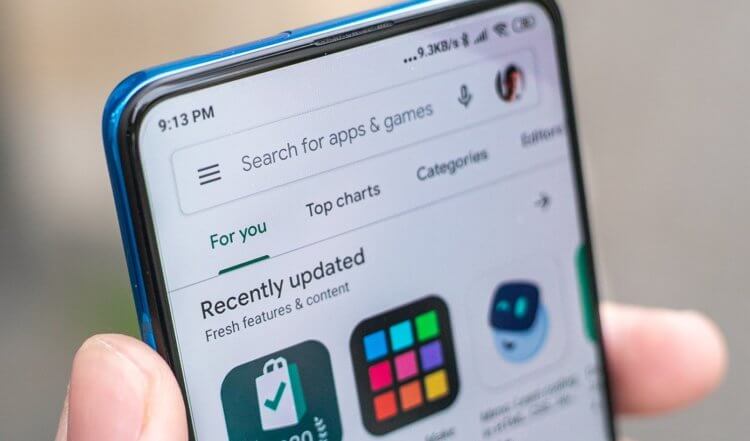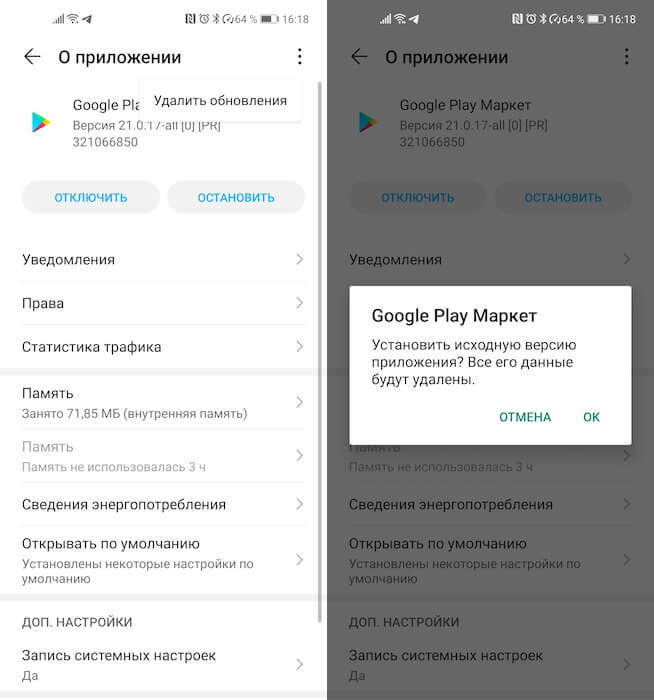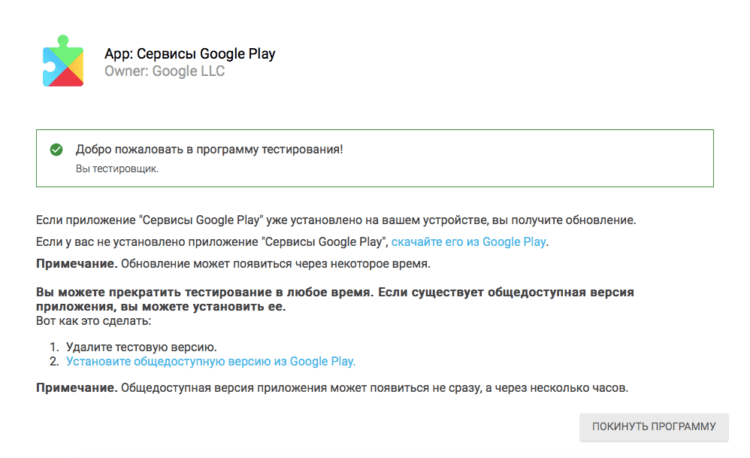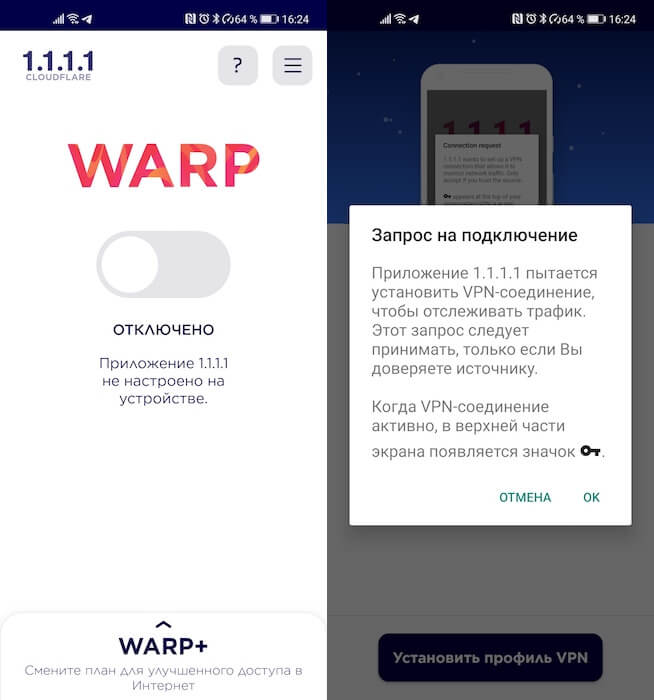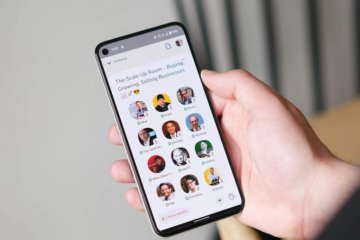плей маркет восстановление приложений висит долго
Проблема «ожидания скачивания» приложений в Плей Маркете
Иногда помогает просто «Отмена» и повторная попытка установки программы с третей попытки, иногда может помочь перезагрузка смартфона. Ясно-понятно, что если интернет плохой, то тоже не стоит рассчитывать на стабильную работу. Но хочется детально разобраться как решить проблему чтобы не попасть впросак, когда, например, нужно срочно забронировать отель, а приложение не устанавливается 😊.
Очистка кэша и данных Google Play Market
В 90% случаев должно помочь, или же читаем дальше.
Автообновление других приложений
Стоит проверить, не обновляются ли в данный момент другие программы. Дело в том, что при подключённом Wi-Fi подключении Play Market в фоновом режиме обновляет все установленные программы, а обновления выходят довольно часто. Пока что-то обновляется, новые установки будут в режиме ожидания.
Перезапуск аккаунта Google
Что ж, если вы добрались сюда, то приготовьтесь к добавлению нового аккаунта Гугл. Плей-маркет работает под вашим аккаунтом гугла, она же – Почта. Попробуем «пересоздать» аккаунт, есть два варианта: удалить аккаунт с телефона и снова его добавить, или добавить ещё один новый. Рекомендую второй способ, если у вас есть ещё один логин и пароль от почты Google, либо вы не против пройти процедуру регистрации.
Если на новом аккаунте всё заработало, то пробуем удалить старый аккаунт и добавить его снова, чтобы в системе остался один аккаунт, т.к. к нему привязываются все ваши настройки и контакты. Объясню почему не нужно пытаться сразу удалять текущий акк: есть вероятность, что некоторые настройки собьются, а если смена аккаунта не поможет, то экспериментируя с новым акком, мы полностью сохраним текущее состояние устройства.
Другие способы
Посмотрим на менее встречающиеся варианты.
Приложение Downloads
Одно из решений следующее: дать разрешение на доступ в Интернет встроенному приложению «Downloads». Делается это в приложении «Phone manager» (Диспетчер телефона), которое установлено на некоторых прошивках. Находим пункт «Data usage control» (Мониторинг передачи данных). Ищем что-то похожее на «Connection control» (Управление подключением). Далее в списке приложений находим «Downloads» и ставим галочку в колонке Wi-Fi. Если используете мобильный интернет, то для него также галку ставим.
Доступ для Диспетчера загрузок
Проблемы с картой памяти
Сброс всех настроек
Кардинальный способ, сбросит все настройки, удалит все файлы, фотографии и приложения. Контакты будут сохранены в вашем гугл-аккаунте, если работает синхронизация. Чтобы убедиться, что контакты есть, зайдите в этот же аккаунт на компьютере и перейдите по адресу https://contacts.google.com/. Вы должны увидеть список ваших контактов с номерами телефонов.
Также, установка всевозможных патчей, попытка получения рут-прав, установка приложений в обход Google Play Маркета, установка взломанных версий и т.д. может служить причиной бесконечной загрузки приложений с надписью «Ожидание скачивания». Помимо этого, отдельно стоит выделить случаи, когда Play Маркет, как и все остальные сервисы Google, устанавливался отдельно, после прошивки — это, с большой долей вероятности, может стать причиной проблемы в будущем.
Как скачать apk с Google Play и установить вручную
Когда ничего не помогает или надо срочно установить программу, есть 100%-вариант: скачать с плей маркета установочный файл и запустить его руками. Все приложения на Андроид-смартфонах сохраняются в файлах с расширением «.apk». Такой файл можно скачать в браузере прямо с телефона, или на компьютере/ноутбуке и закачать по USB/Bluetooth в телефон. Файл APK нужно запустить из проводника и следовать мастеру установки.
Для начала неплохо было бы получить ссылку на приложение в плей маркете:
Для получения apk-файла нужно зайти на один из сервисов:
Далее вставляем скопированную ссылку в поле и жмём кнопку. На примере второго сайта:
И скачиваем APK-файл приложения:
Кстати, таким способом можно даже выбрать любую, более раннюю версию программы, в то время как плей маркет не скачивает даже одну версию. Сохраните установщик на карту памяти или в память устройства и запустите его на телефоне.
Предотвращаем зависание загрузки контента из магазина Google Play на Android
PlayMarket – клиентское приложение, благодаря которому Вы можете скачивать платные и бесплатные программы, книги, музыку и игры из всемирно известного интернет-магазина Google Play, не открывая браузер на своем Android-устройстве.В процессе копирования файлов на встроенные накопители иногда намертво замирает процесс заполнения строки, показывающей процент загруженной информации, или возникает сообщение об ошибке.
Что делать если зависла загрузка приложения из play маркет
Приложение PlayMarket категорически отказывается загружать программы из фирменного интернет-магазина корпорации Google, если обнаруживает на Вашем устройстве:
Если для устранения вышеперечисленных ошибок Вы выполнили соответствующие действия, но клиентское приложение фирменного интернет-магазина корпорации Google все равно отказывается грузить купленные мобильные программы на смартфон, удалите хранящуюся в кэше Android-устройства информацию о предустановленном софте. Это можно сделать во вкладке «Все», которая скрывается в разделе «Приложения», размещенном в настройках гаджета. В отобразившемся перечне приложений откройте PlayMarket и Google Services Framework.
Затем выберите пункт под названием «Стереть данные», а в Плей Маркете – опцию «Очистить кэш». Чтобы появилось свободное место, которое позже займут загружаемые файлы, очистите внутреннюю память смартфона. Если предложенные варианты предотвращения зависания процесса закачки программы из Google Play не принесли положительного результата, откатите клиентское приложение PlayMarket до предыдущей версии, чтобы исправить несовместимость с текущей моделью Вашего устройства.
Для максимально эффективного восстановления функциональности всех предустановленных программ перепрошейте операционную систему.
Тормозит Google Play. Что делать
Google Play – при всех своих недостатках – это ключевой сервис, который, собственно, и определяет Android. Не будь его, и пользователи бы лишились возможности получать уведомления, оплачивать покупки бесконтактным способом, обновляться, не говоря уже о загрузке приложений. Google это понимает и старается поддерживать Google Play в исправном состоянии, регулярно обновляя и всячески его совершенствуя. Однако время от времени даже с Google Play что-то случается, и он начинает нещадно тормозить.
Google Play — ключевой сервис Google, но и он иногда даёт сбой
Игры из Google Play станут легче, будут загружаться быстрее и обновляться в фоне
О тормозах Google Play я знаю не понаслышке. С ними я сталкивался на как минимум двух своих смартфонах под управлением Android. Но если в первом случае этот эффект наступил только на втором году использования, то во втором – простите за каламбур – уже до истечения первого. К счастью, и в том, и в другом случае мне удалось выявить причины возникших неполадок и устранить их.
Почему тормозит Гугл плей
Самой распространённой причиной замедления Google Play становится сбой из-за обилия обновлений. Фирменный каталог приложений Google регулярно получает новые версии, которые наслаиваются друг на друга и в какой-то момент начинают конфликтовать. В результате на запуск Google Play может уходить вместо одной-двух секунд – все 10 и даже 15. Экран каталога просто будет оставаться белым и медленно-медленно загружаться. В общем, история не из приятных, но исправить её можно – путём удаления накопленных обновлений.
Удалите обновления Google Play, чтобы разогнать его
Как отказаться от бета-тестирования Google Play
Во втором случае причиной стало использование нестабильной тестовой сборки. Просто однажды мне пришлось установить бета-версию Google Play, которую я благополучно забыл снести и так её и оставил. К чему это привело, думаю, вы уже поняли сами. Каталог начал работать заметно медленнее, чем до этого. Проблему решила установка стабильной версии Google Play. Правда, сделать это не так очевидно, как кажется.
Возможно, замедляет Google Play именно тестовая сборка
Не скачиваются приложения из Google Play
Однако время от времени встречаются пользователи, которые жалуются не столько на скорость запуска Google Play, сколько на тормоза при загрузке приложений. Сам я, честно говоря, с таким никогда не сталкивался, однако решил изучить эту проблему. В конце концов, не ровен час, как что-то похожее произойдёт с моим смартфоном. Поэтому лучше иметь запасной план действий на случай непредвиденной ситуации. Как и следовало ожидать, ответ я нашёл.
На Android появились приложения, которые обманули защиту Google Play
Говорят, что всё дело в перебоях с подключением к интернету. Такое действительно бывает, поскольку Google Play работает на облачных серверов Google, обеспечивающих работу многих других сервисов и сайтов. Иногда так происходит, что операторы начинают блокировать IP-адреса этих серверов, как в своё время было с Telegram, или пессимизировать их, урезая скорость на их обработку. Поэтому нужно пользоваться DNS.
Как изменить DNS на Android
DNS может и защитить ваш трафик, и ускорить соединение с интернетом
Смена DNS позволяет перенаправить ваш трафик по другому, более короткому или более выгодному с точки зрения приоретизации маршруту. В результате и сам Google Play запускаться будет быстрее, и на загрузку приложений будет тратиться меньше времени, не говоря уже о кратном сокращении самопроизвольных остановок при скачивании.
Новости, статьи и анонсы публикаций
Свободное общение и обсуждение материалов
Запуск голосовой социальной сети Clubhouse стал одним из самых жарких событий 2021 года. Несмотря на, казалось бы, совершенно банальную концепцию, тысячи пользователей со всего мира хотели попасть туда, всеми правдами и неправдами выискивая пути доступа. Люди со стороны даже начали говорили, что миллениалы заново изобрели радио. Скорее всего, интерес пользователей вызывала закрытость Clubhouse, который мало того, что был доступен только на iOS, так ещё и распространялся строго по приглашениям. Но наконец сервис вышел для Android и стал официально доступен в России.
Плей маркет восстановление приложений висит долго
В: Вход не выполнен не удалось связаться с серверами Google
В: Нет соединения с Маркетом, ошибка «подключение отсутствует» / «Время ожидания подключения истекло»
В: Как бороться с ошибкой «Неожиданная остановка процесса com.android.vending»?
В: Маркет просит добавить аккаунт Exchange на устройство
В: При входе в Google Play возникает ошибка: «Ошибка Сервера»
В: Появляется сообщение об ошибке: процесс com.google.process.gapps остановлен.
В: Ошибка при получении данных с сервера [RH-01]
В: В процессе установки неизвестная ошибка: (24)
В: В процессе установки неизвестная ошибка: (25\26)
В: Не удается загрузить/обновить приложение «Название приложения» из-за ошибки (101)
В: Неизвестный код ошибки во время установки приложения (-110)
В: Не удалось загрузить/обновить приложение из-за ошибки (194)
В: Не удалось скачать приложение. Повторите попытку. Если проблема не исчезнет, попробуйте устранить ее самостоятельно. Код ошибки: (0)
В: Не удалось загрузить/обновить приложение из-за ошибки (403)
В: Не удалось загрузить/обновить приложение из-за ошибки (406)
В: Не удалось загрузить/обновить приложение из-за ошибки (489)
В: Не удается загрузить/обновить приложение «Название приложения» из-за ошибки (491)
В: Не удается загрузить/обновить приложение «Название приложения» из-за ошибки (492)
О1: Данная ошибка обычно связана с проблемами в разделе, предназначенном под кэш google play. Можно воспользоваться приложением Сache Fixer для очистки/увеличения (переноса) кэша на sd карту (кэш переносится до следующей перезагрузки устройства, после перезагрузки кэш опять будет в памяти телефона).
Для переноса кэша на постоянной основе можно воспользоваться утилитой MarketFix 
Это значит, что отсутствует доступ к разделу cache, из-за чего приложение не может скачаться/обновиться из Маркета.
Как видите, права полностью восстановились и с Маркета качает :happy:
О3: Еще одно решение от пользователя Spectrall
Провел ряд экспериментов на своем планшете. Делюсь информацией.
При установке приложения с Маркета в папке cache появляется файл downloadfile.apk.
Ранее предполагалось, что ошибка 492 может возникать из-за отсутстия прав на изменение/удаление этого файла, либо на запись в другие папки, находящиеся внутри cache (у меня там расположены lost+found с правами rwxrwx— и recovery с rwxrwxrwx).
Поверив на слово автору этого поста, я создал у себя в cache недостающие папки dalvik-cache и download, а также закинул в нее левый файл с названием downloadfile.apk. Получил следующее дерево:
/cache/
-dalvik-cache/
-download/
-lost+found/
-recovery/
-downloadfile.apk
Единственным способом, заставившим Маркет капитулировать и выдать ошибку 492, стало снятие прав на запись с самой папки cache (я выставил на ней r—r—r—).
Думаю, дальше объяснять не нужно.
Могу лишь добавить, что не имею ни малейшего представления относительно того, как будут вести себя в подобных условиях другие аппараты и прошивки.
О4: И еще одно решение от пользователя typa.blade
В: Не удалось загрузить/обновить приложение из-за ошибки (498)
В: При попытке установить приложения возникает ошибка (499)
Плей маркет восстановление приложений висит долго
Спойлер (+/-)
О1:Выполнить операцию «Настройки/Приложения/Диспетчер загрузок/Очистить кэш, Стереть данные».
О2:Выполнить операцию «Настройки/Приложения/Управление Приложениями/Маркет/Удалить обновления». Также рекомендуется очистить кэш маркета и данные из Диспетчера загрузок с помощью Управления приложениями в настройках.
О3:
1. включить синхронизацию со всеми сервисами Google (адресная книга, почта, календарь)
2. проверить наличие исправно работающего gtalk
3. занести в список исключений различного рода таск-киллеров всех возможных приложений Google
4. на файерволе (если таковой имеется в сети, откуда вы ходите в интернет по WiFi) следует открыть порты для исходящих соединений
О4:
выполнить USSD-запрос *#*#8255#*#* или установить приложение GTalk Service Info, в котором нажать на кнопку Send heartbeat to server
О5: в настройках APN стереть полностью адрес proxy и номер порта, далее сохранить и перегрузиться.
О6: (спасибо пользователю Micotron)
у меня была следующая известная проблема, в начале загрузки всё срывалось с сообщением «загрузка приостановлена»,
перепробовал все найденные способы, ни что не помогало, спасло тока обнуление кеша из меню рековери [Wipe cache partition > Yes]
О7: (спасибо пользователю RxSTRIKE)
У кого после resize mtd перестаёт работать маркет, советую в adb выполнить
Код
1. adb shell
2. su
3. mkdir /cache/download
4. chown system:cache /cache/download
5. chmod ug+rwx /cache/download
6. chmod a+x /cache/download
•Устройство должно быть подключено к беспроводной или сотовой сети. Не используйте USB и другие проводные подключения. Если подключение отсутствует, обратитесь к своему оператору связи.
•Попробуйте выполнить загрузку с помощью подключения как к беспроводной, так и к сотовой сети. Проверьте, не блокирует ли брандмауэр доступ к портам TCP и UDP 5228, которые необходимы для работы Google Play.
•На устройстве должно быть не менее 20 мегабайт свободного места для установки приложения. При необходимости попытайтесь удалить или перенести на SD-карту некоторые из установленных приложений.
В:Не удается загрузить/обновить приложение «Название приложения» из-за ошибки (101)
В:Не удается загрузить/обновить приложение «Название п